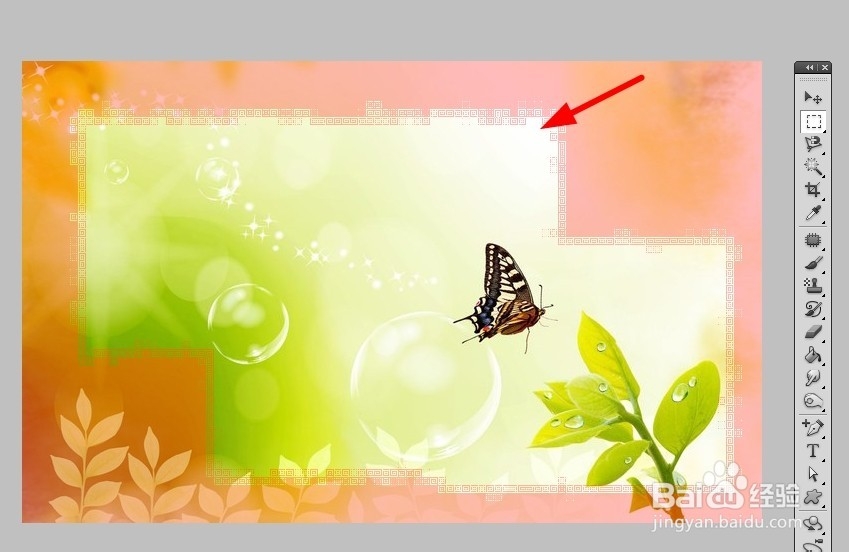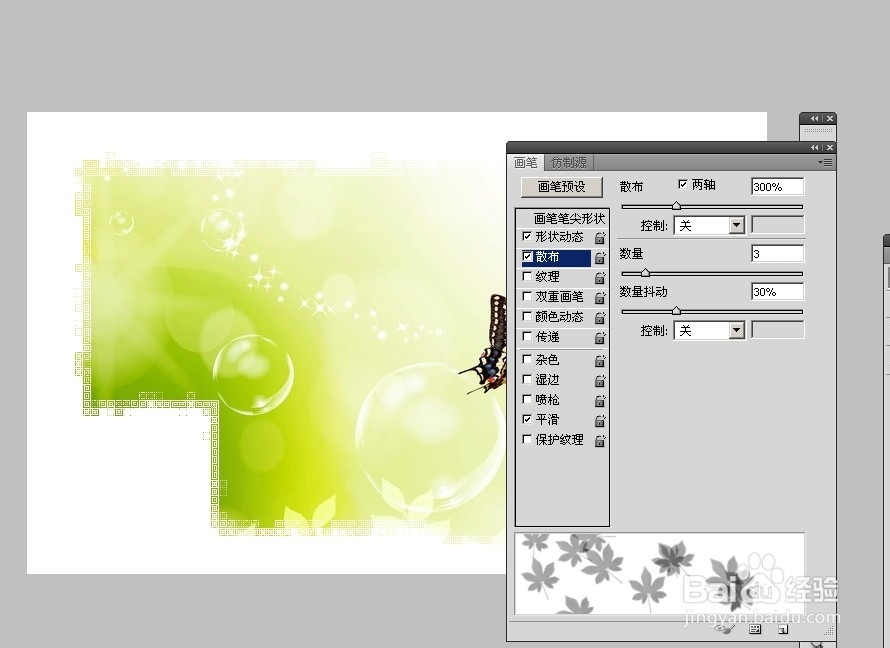用PS制作水晶边框
1、打开一张素材图片,用矩形选框工具,并按SHIFT加选,选中主体部分,按Q进入图层蒙版
2、滤镜/像素化/晶格化,单元格大小为10.然后CTRL+F重复一次,设晶格化部分再虚一点。
3、滤镜/像素化/马赛克,单元格大小8.再执行坟贸沂鹎锐化(即滤镜/锐化/锐化),让刚才打马赛克部分显得棱角分明。重复一次锐化。共重复七次。Q键退出蒙版,新建图层1,填充白色。取消选区。
4、选用画笔工具添加图案。在画笔预设面板里可以随意选择喜欢的笔刷形状,添加图案。设置画笔时,在【分散】一项里要√选[两轴]。
5、如果还想增强下效果,就将图层1复制一层,并设图层模式为叠加,不透明度50%就够了。然后合并所有图层。
声明:本网站引用、摘录或转载内容仅供网站访问者交流或参考,不代表本站立场,如存在版权或非法内容,请联系站长删除,联系邮箱:site.kefu@qq.com。
阅读量:82
阅读量:87
阅读量:25
阅读量:94
阅读量:67